Sida loogu daro Profile Network Wi-Fi cusub gudaha Windows 10
Boostada waxay tusi doontaa sida loogu daro astaanta shabakada Wi-Fi ee cusub Windows 10(add a new Wi-Fi network profile in Windows 10) . Waxaad ku dari kartaa faahfaahinta shabakada sida magaca shabakada, nooca amniga, furaha, iwm., si aad ugu darto astaanta shabakada wireless adigoo isticmaalaya laba ikhtiyaar oo fudud oo gudaha ah Windows 10 . Marka profile-ka shabakadda lagu daro, waxaad si fudud ula xiriiri kartaa shabakaddaas marka la heli karo. Xitaa haddii qof uu si lama filaan ah u tirtiro astaanta shabakada Wi-Fi(deletes the Wi-Fi network profile) , waxaad ku dari kartaa astaanta shabakadaas gacanta wakhti kasta adoo isticmaalaya labadan doorasho.
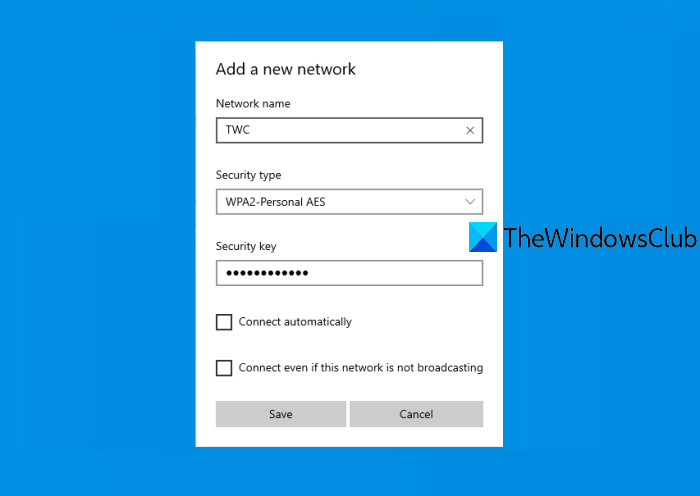
Ku dar(Add) Profile Shabakadda Wi - Fi(Wi-Fi Network Profile) cusub Windows 10
Waa kuwan xulashooyinka:
- Isticmaalka abka Settings
- Isticmaalka Control Panel.
Aynu eegno labadan doorasho.
1] Isticmaalka Settings app
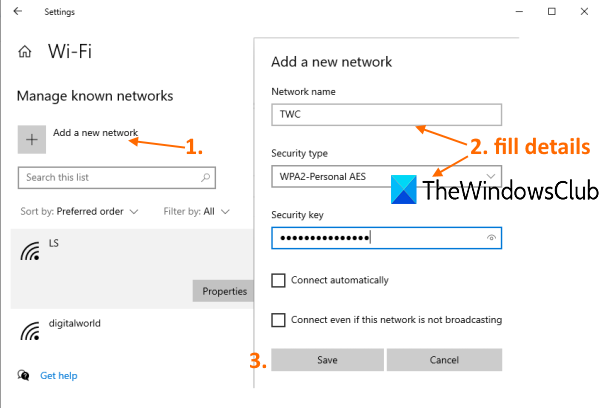
Waa kuwan tillaabooyinka:
- Riix furaha furaha Win+I si aad u furto abka Settings
- Guji qaybta Shabakadda & Internetka(Network & Internet)
- Gal bogga WiFi adoo isticmaalaya dhinaca bidixda
- Dooro maamulida shabakadaha la yaqaan(manage known networks) ee qaybta saxda ah
- Guji ku dar ikhtiyaar shabakad cusub .(Add a new network)
Daaqad gooni ah ayaa soo bixi doonta. Halkaa, ku buuxi faahfaahinta astaanta shabakadda (magaca shabakadda, furaha amniga, iwm.).
Haddii aad rabto, waxa kale oo aad dooran kartaa laba doorasho oo kale - Si toos ah ugu(Connect automatically) xidh oo ku xidh xataa haddii aanay shabakadani baahinaynin(Connect even if this network is not broadcasting) .
Ugu dambeyntii, taabo badhanka Save . Tani waxay ku dari doontaa oo kaydin doontaa astaanta shabakadda WiFi .
2] Isticmaalka Control Panel
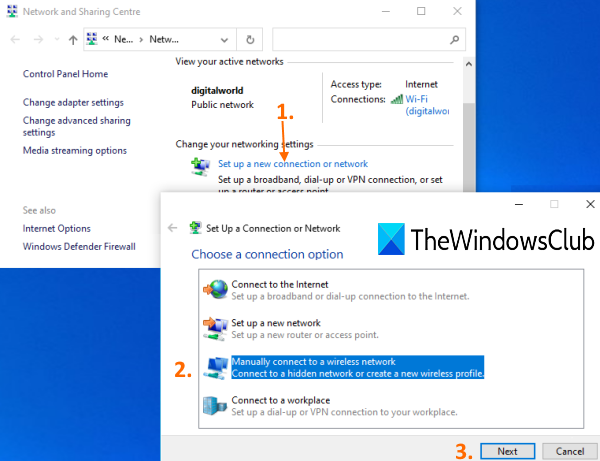
Waa kuwan tillaabooyinka:
- Ku qor guddiga xakamaynta(control panel) sanduuqa raadinta
- Riix(Press Enter) furaha Gelida si aad u furto Control Panel
- Guji qaybta Shabakadda iyo Internetka(Network and Internet)
- Guji xulashada Xarunta Shabakadda iyo Wadaagga(Network and Sharing Centre)
- Guji Deji xiriir cusub ama(Set up a new connection or network) ikhtiyaar shabakad oo laga heli karo Shabakadda(Network) iyo Xarunta Wadaagista(Sharing Centre) daaqada
- Dooro gacanta ku xidh ikhtiyaarka shabakada wireless(Manually connect to a wireless network)
- Riix badhanka Xiga(Next)
- Bixi(Provide) faahfaahinta shabakadda wireless-ka sida nooca amniga, magaca shabakadda, iwm.
- Riix badhanka Xiga .(Next)
Akhri soo socda: (Read next:) Sida loo sameeyo isku xirka shabakada wireless-ka .
Tani waxay si guul leh ku dari doontaa astaanta shabakadda WiFi ee gaarka ah. (WiFi)Iyo, adigoo isticmaalaya labadan doorasho, waxaad ku dari kartaa in ka badan oo dheeraad ah profiles network WiFi .
Waxaan rajeynayaa inay waxtar leedahay.
Related posts
Sida loo abuuro Warbixinta Adapter Network ee Wi-Fi Windows 10
Soo celi oo soo celi WiFi ama Shabakadda Shabakadda Wireless-ka ee gudaha Windows 10
Sida loo eego Shabakadda Wi-Fi Profiles ee ku kaydsan Windows 10
Hagaajinta Xawaaraha Shabakadda Wireless-ka ee Windows 10
3 siyaabood oo loogu xidhi karo shabakadaha Wi-Fi ee qarsoon gudaha Windows 10
Sida loo abuuro shares Network gudaha Windows 10
Sida looga saaro VPN adoo isticmaalaya isku xirka shabakada gudaha Windows 10
WiFi ku xidhan, laakiin ma jiro wax internet ah oo Windows 10 ah
Sii taageero fog Windows 10 isticmaalayaasha leh Kaalmada Fog ee Windows
eToolz waxaa ku jira dhammaan aaladaha shabakadda ee aad u rabto Windows 10
Sida loo isticmaalo Network Sniffer Tool PktMon.exe gudaha Windows 10
Sida loogu isticmaalo WPS gudaha Windows 10 si loogu xidho shabakadaha Wi-Fi
Maamulaha TCP/IP ee Windows 10
Sida loo joojiyo iskaanka asalka ah ee WiFi gudaha Windows 10
Sawir-qaade sare oo IP ah, iskaanka IP-ga bilaashka ah ee loogu talagalay Windows 10
Sida loo Dejiyo Wadaagista Faylasha Shabakadda ee Windows 10
Sida loo habeeyo goobaha server-ka ee Windows 10 -
Waa maxay Firewall iyo Ilaalinta Shabakadda ee Windows 10 iyo sida loo qariyo qaybtan
Abuur miisaska gaaban si aad ugu wareegtid shabakad WiFi gaar ah Windows 10
Dib ugu magacow Folder Profile User gudaha Windows 10
